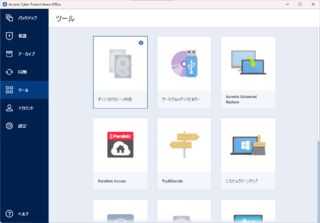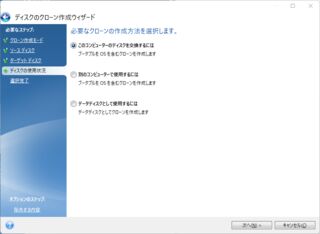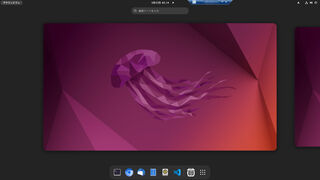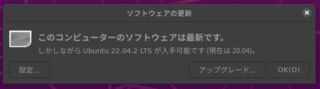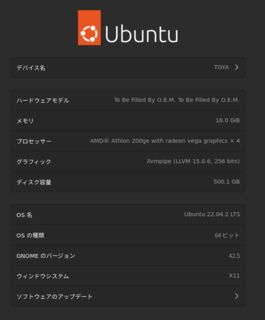ブートドライブの交換をする時に色々やったので、その記録です。メインはM2SSDの固着ネジの取りはずしです。
内容としてはCrucial P1 CT500P1SSD8JPをSolidigm P44 Pro SSDPFKKW020X7X1に更新しました。
既存SSDの抜去
交換するために既存のSSDを取り外す必要があったのですが、まずここでハマりました。何故かというと、ネジが固着してて回らないんですね…。そしてネジ穴が潰れて終わりました。しかし外せないと困るのでいくつか試してみました。
まずはネジすべり止め液。これを使えばネジ穴が潰れていてもたちまちネジが回るのだとか!
先端部が細くなっていて、ネジ穴だけに上手く差せそうですが実際はM2SSDのネジだと溢れました。ザラザラしてて取り除くのがやや面倒なのでマザボにはこぼさないほうがいいと思います。サラサラしてて割とドバッと出ます。
ネジすべり止め液を差してみたところ。SSDの基板に掛かっていますがとりあえず無事でした。結局これは効果がなく、次の手を探ることに…。
そこで見かけたのが、なめたネジはずし精密用 なめたネジはずし精密用ハンドル付M1~2.6 No.3610-N)。これなら基板にダメージを与えずにネジを取り去れそうですが、近くに売っているところがなく断念しました。
次に浮かんだのがネジを外す道具として定評のあるネジザウルスです。ネジを掴んで回すのでネジ穴が潰れてても原理上問題ありません。ただ、背の低いM2SSDのネジを掴めるのかと、回してる時に基板をこすって壊さないかが心配でしたが、外せないとどうしようもないですし、試してみないことには解らないということもあり、一か八かの掛けで試してみることにしました。幸いこいつはヨドバシにあったのでその日のうちに買いに行きました。(翌日まで待つとかできない!
神戸に住んでるので頑張って梅田まで出張って買ってきました。(しかし、この後買い忘れに気づきもう一回行くハメに…
という訳でネジザウルスを買ってきました。
結果としてはM2SSDのネジの頭を掴むことができ、特に基板にダメージも与えずネジを外すことができたので良かったです。
ブートドライブのクローン
今使ってるマザボはM2SSDスロットが2つあり、片方がブートドライブになっているため、ドライブをクローンして新しいドライブをブートドライブとして使えるようにしていきます。残念ながらフリーのクローンソフトにめぼしいのがなかったのとDDコマンドを使ってまでやる気が出なかったので、かつてお世話になったAcronis True Imageの後継ソフトであるAcronis Cyber Protect Homeを頼ることにしました。
手順は簡単でツール → ディスクのクローンの作成を選び、表示されるウィザードに沿って進めるだけです。
日本語が怪しくてやや分かりづらいですが一番上のやつで行けました。
NVMeSSDからNVMeSSDへのクローンだったので体感30秒くらいで終わりました。
この後は新M2SSD抜去 → 元々差していたM2SSDを挿入 → 元々のブートM2SSDを抜去 → 新M2SSDに置換という手順で更新を完了しました。M2SSDの交換はPCケースを倒した状態でグラボも外してないと出来ないので、クローン作業との兼ね合いで結構面倒でした…。もう当分やりたくない作業です。
何はともあれブートドライブの容量を500GBから2TBに拡張できたのは良かったです。先日グラボを更新したのもあり、新鮮な気分です。
幾らか詰まった箇所があったので、その備忘録も兼ねて書いておく
前提条件
- Ubuntu Desktop 20.04.6 LTS -> Ubuntu Desktop 22.04.2 LTS
- ターゲットは物理マシンでモニタとキーボードは未接続
- 作業はリモートで実施
実行マシンのスペック
| デバイス | 製品 | 諸元 |
|---|---|---|
| CPU | AMD Athlon 200GE | 2C4T 3.2GHz Vega3 TDP35W |
| MEM | G.SKILL F4-2666C19D-16GNT | DDR4-2666 8GB * 2 |
| SSD | Crucial P1 CT500P1SSD8JP | NVMe SSD 500GB |
| ネット回線 | フレッツ光ネクストスーパーハイスピードタイプ隼 | 実効速度 360Mbps |
手順
この作業では設定ファイルが勝手に更新されることはない
アップデート方法
事前にSSHを2本立てておくと作業しやすい
- SSHの認証鍵がRSA1の場合、ED25519など強力な鍵に置き換えておく
- これをしないと再起動後SSHで繋がらなくなる
- 次のコマンドを叩く
sudo apt update -y && sudo apt upgrade -y && sudo do-release-upgrade
トラブルシューティング
手順通りやっていれば遭遇しないが、ハマりポイントだったので残しておく
Software Updateでアップグレードできない
日本語表示だと「ソフトウェアの更新」になるが、アップグレードボタンを押してもダイアログが消えるだけで何も起きない
これは次のコマンドを叩くことで回避出来る
sudo apt update -y && sudo apt upgrade -y && sudo do-release-upgrade
再起動後にRLoginから接続しようとするとエラーになる
SSH2 User Auth Failure "publickey" Status=0004
Send Disconnect Message...
publickey(ssh-rsa)
上記のエラーが出る場合、SSH認証鍵をRSA1を超える強度のものにする必要がある。XRDPがあればXRDPから復旧できるが、ない場合はモニタとキーボードを繋いでどうにかするしかない
参考までに/var/log/auth.logには以下のログが出る状態
sshd[7330]: userauth_pubkey: key type ssh-rsa not in PubkeyAcceptedAlgorithms [preauth]
アップグレード所感
セキュリティ面に改善がされているのは良かった(SSHの話)。またGUI周りのパフォーマンスが良くなったのか、キビキビ動くようになった気がする
後はこんなしょぼいスペックも中々ないだろうなというので貼っておく。主にAthlon 200geの部分の話